Word格式刷怎么用才能提高效率
摘要:在Word2003中编辑文档时,一般用户都总习惯从工具栏和菜单直接应用所有格式。例如,要设置标题的格式,可以使用“格式”工具栏上的“加粗”按...
在Word2003中编辑文档时,一般用户都总习惯从工具栏和菜单直接应用所有格式。例如,要设置标题的格式,可以使用“格式”工具栏上的“加粗”按钮以及“字体”和“字号”框。或者从“格式”菜单上打开“字体”和“段落”对话框,这种方法需要大量键击操作,当文件中有多处相同格式时,这样的格式设置方法进行了大量重复劳动。使用Word格式刷则可以提高效率。 Word格式刷不仅可以用来复制文字格式,而且可以复制段落格式。使用Word格式刷的步骤如下所述: 第1步,首先选中已经设置好格式的文字或者段落,然后单击“常用工具栏”中的“格式刷”按钮,如图2008071402所示。
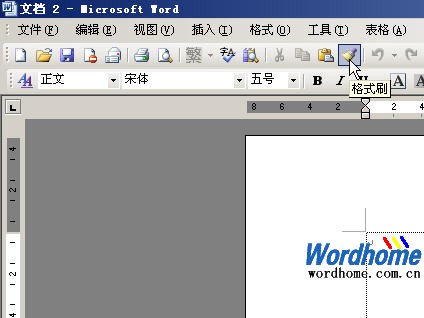 图2008071402 单击“格式刷”按钮
第2步,鼠标指针变成Word格式刷形状后,被选中文字或段落的格式已经被复制。拖动鼠标选择另一块文字或段落,则会将被复制的格式应用到这块文本或段落中,如图2008071403所示。
图2008071402 单击“格式刷”按钮
第2步,鼠标指针变成Word格式刷形状后,被选中文字或段落的格式已经被复制。拖动鼠标选择另一块文字或段落,则会将被复制的格式应用到这块文本或段落中,如图2008071403所示。
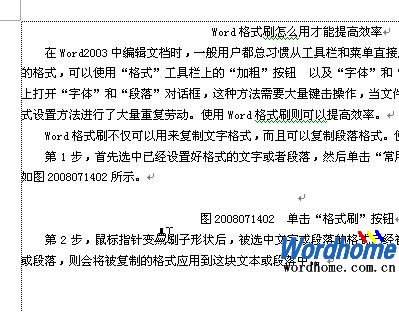 图2008071403 使用Word格式刷
图2008071403 使用Word格式刷
【Word格式刷怎么用才能提高效率】相关文章:
上一篇:
在Word2003中使用自动图文集
下一篇:
在Word表格中如何排序
